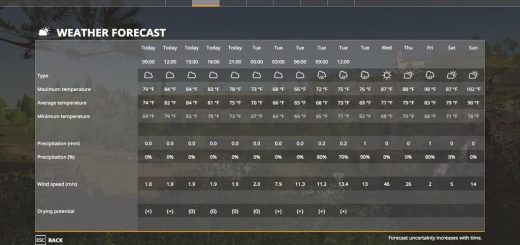GPS v1.0 Beta FS19
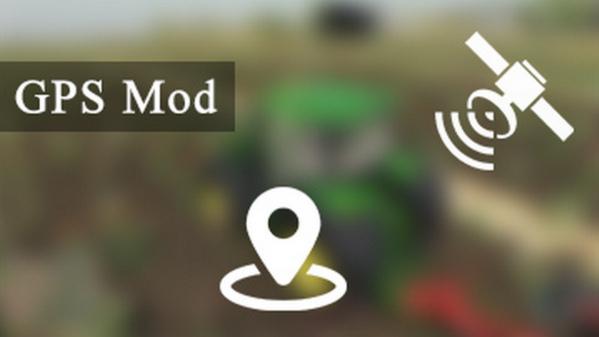

GPS v1.0 Beta FS19
Мод GPS Script для Farming Simulator 2019. С его помощью вы можете указать направление его движения по прямой линии. Это позволяет автоматизировать работу с оборудованием без найма рабочих. Это может быть полезно, например, во время полевой обработки или уборки урожая с помощью комбайна непосредственно в прицеп, мимо которого проходит трактор, и т. Д. При использовании GPS рядом с комбайном будет ездить трактор без водителя с прицепом. Удобно? И как!
Обратите внимание, что это бета-версия разработки!
Вы предупреждены о копировании текущей ветки разработки, имейте в виду, что версия для разработки может нарушать игру!
Также обратите внимание, что эта версия еще не поддерживает полный пакет функций!
Мультиплеер
Эта версия также должна работать в мультиплеере, но имейте в виду, что в ней могут быть ошибки.
Как установить мод GPS
Windows: Скопируйте файл `FS19_guidanceSteering_rc_ <версия> .zip` в каталог` My Games FarmingSimulator2019 mods`.
Версия для разработчиков
Чтобы быстро собрать zip версии для разработчика без необходимых дополнительных файлов, используйте `zip.bat`, который включен в этот репозиторий.
> _Пожалуйста, обратите внимание: пакетный файл требует установленной версии 7Zip или Winrar_
Как использовать GPS в Farmer Simulator 2019
Покупка GPS
Прежде чем вы сможете использовать GPS, вы должны купить конфигурацию в магазине для каждого транспортного средства! Чтобы использовать GPS, вам сначала нужно купить технологию для вашего автомобиля. Либо купите новое транспортное средство и добавьте GPS, либо ведите свое текущее транспортное средство в магазин и настройте его там.
Toggle Guidance Steering
Чтобы включить или выключить навигационное рулевое управление, нажмите «alt + c»
Открытое меню
Чтобы открыть меню, нажмите Ctrl + S.
Настройка линии
Перейдите к месту, где вы хотите настроить свои линии.
Нажмите + один раз, чтобы сбросить создание AB.
Линия AB
Режим AB требует двух точек, между которыми выровнен GPS.
1. Перейдите к месту, где вы хотите настроить свои линии.
2. Нажмите `alt + E` один раз (или используйте меню), чтобы сбросить создание AB.
3. Нажмите «alt + E» еще раз (или используйте меню), чтобы установить точку A.
4. Нажмите «alt + E» еще раз (или используйте меню), чтобы установить точку B, которая создаст дорожку.
Нажмите еще раз, чтобы установить точку А.
Нажмите + еще раз, чтобы установить точку B.
Нажмите alt + e еще раз, чтобы создать дорожку.
Авто Ширина
Нажмите `alt + R` (или используйте меню), чтобы определить ширину вашего автомобиля.
Разверните и опустите автомобиль, чтобы получить наилучшие результаты.
Совет: откройте и опустите автомобиль для достижения наилучших результатов!
Увеличить / уменьшить ширину
Нажмите «alt + plus» и «alt + minus», чтобы изменить ширину вручную. В меню вы можете установить ширину приращения, чтобы ускорить процесс.
Обратите внимание, что это работает только после создания трека!
Угол земли
Если вы не можете создавать прямые линии самостоятельно, вы можете включить захват угла в меню. Это выровняет линии AB с местностью.
Линия смещения
В меню вы можете установить смещение линии. Если смещение не равно 0, появится красная линия. Используйте поле выбора ширины приращения (поле вверху), чтобы задать приращение, и нажмите кнопку «Смещение приращения», чтобы сместить вашу линию. Если вы установите отрицательное значение приращения, оно сместит смещение.
Сдвиг трек
Нажмите «alt + page up» и «alt + page down», чтобы сместить трек влево и вправо. Если вы удерживаете клавишу, перемещение трека ускорится.
Realign трек
Нажмите «alt + home», чтобы выровнять дорожку с транспортным средством.
Привязка к местности
Если вы не можете создавать прямые линии самостоятельно, вы можете включить угловую привязку в меню. Это выровняет линии AB с местностью.
Переключение направления / Переключение направления рулевого управления
Как только трек создан, нажмите `alt + X`, чтобы переключить управление.
Контроль мыса / управление мысом
В настоящее время он автоматически останавливается на мысе, когда круиз-контроль включен. Эта функция и съемка в конце поля все еще продолжаются.
Хранить и загружать треки
Также возможно сохранить треки и перезагрузить их. Откройте вторую страницу в меню, чтобы сделать это.
Эта версия должна работать в многопользовательском режиме, но помните, что возможны ошибки.